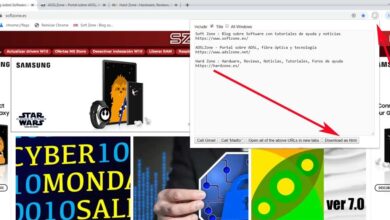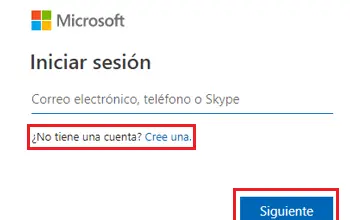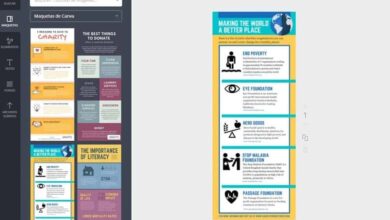Comment insérer du texte et du format de paragraphe dans Corel DRAW – Rapide et facile
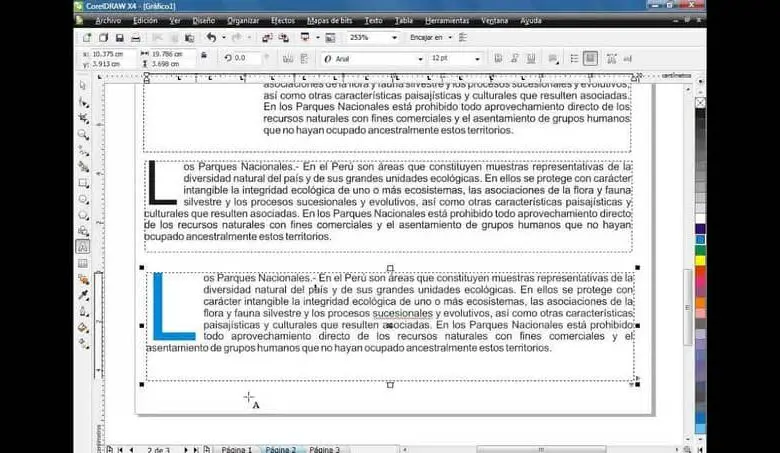
Avec cette étape par étape, vous apprendrez à insérer du texte et à mettre en forme des paragraphes dans Corel DRAW de manière simple pour donner une touche distinctive à votre projet.
Corel DRAW est un programme qui nous donne la possibilité de créer des conceptions sur n’importe quel appareil avec des outils professionnels, de l’ illustration vectorielle à l’édition de photos et à la conception de pages avec CorelDraw.
Il prend en charge Windows et Mac OS, avec une version d’essai de 15 jours, puis vous pouvez l’obtenir dans sa version complète en acquérant un abonnement payant sur son site officiel.
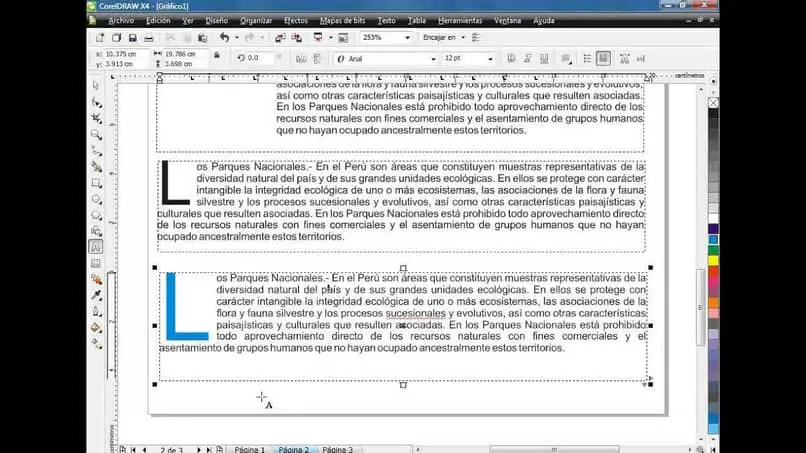
Comment insérer du texte dans Corel DRAW?
Il existe 2 façons d’ajouter du texte à un projet Corel DRAW et nous vous expliquerons ce qu’elles sont ci-dessous:
Texte du paragraphe
Avec lui, nous pouvons ajouter une grande quantité de texte, c’est-à-dire plus de 10 lignes, avec l’outil de texte auquel nous pouvons accéder via un raccourci (F8) et coller du texte à l’intérieur que nous avons copié à partir d’un traitement de texte.
Dans le cas où celui-ci est très long, nous devons placer le texte restant dans une autre case de «Texte de paragraphe» . Colonnes et images en «Texte de paragraphe»: les colonnes ne sont possibles que dans ce type de texte et permettent de mettre de l’ordre autour d’une image prédéfinie.
Les images de ce type de texte doivent d’abord être importées dans le document puis créer la case «Texte de paragraphe», de cette façon nous pourrons l’adapter avec l’option «Ajuster le texte» qui nous permettra de le faire automatiquement.
Texte artistique
Ce type de texte se caractérise par le fait qu’il ne contient pas de zone de texte physique, il est couramment utilisé pour créer des titres dans un projet qui nous permettront uniquement de modifier la taille, la police et d’autres caractéristiques du texte.
Comment insérer du texte de paragraphe dans Corel DRAW?
- Entrez Corel DRAW et créez un nouveau document vierge. Si vous ne l’avez pas encore installé, vous pouvez télécharger facilement le programme Corel DRAW .
- Pour ajouter un texte de paragraphe, la première chose que nous devons faire est des cadres de texte.
- Pour insérer des cadres de texte, il ne reste plus qu’à créer avec l’outil «Texte» afin que nous fassions glisser le cadre sur la zone pour placer le texte et lorsque nous relâcherons le clic, un cadre de texte sera automatiquement créé.
- Dans ce cadre, nous pouvons créer un texte de paragraphe, si nous avons un texte que nous devons copier à partir d’un site Web ou d’un autre document, nous devons y accéder, copier le texte et revenir à Corel DRAW pour le coller dans notre cadre de texte.
- De cette façon, nous obtiendrons un texte de paragraphe où nous pouvons le modifier à partir de sa taille, de sa couleur, de son format et de son alignement simplement en utilisant l’outil «Sélection» et en faisant glisser le texte du paragraphe.
- Dans le cas où nous aurions besoin de placer une image sur son côté, rappelez-vous que nous devons d’abord placer l’image dans notre projet puis procéder à la création du texte de paragraphe.
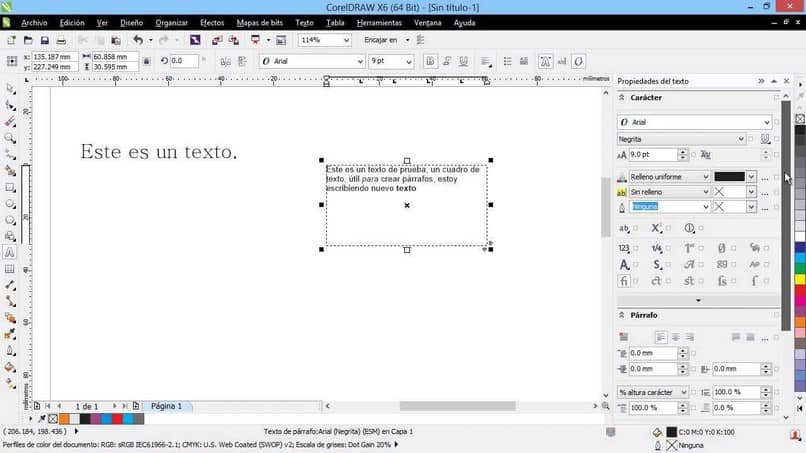
Prendre en compte:
Corel DRAW vous permet d’ajuster automatiquement le texte à la taille souhaitée et dans ce texte, vous pouvez héberger des liens internes dans certains mots.
Il suffit de cliquer sur l’outil «Texte» , de le sélectionner dans le cadre de texte et d’attribuer un hyperlien avec le bouton «Nouveau lien» qui ouvrira une fenêtre où vous pourrez attribuer le type de lien qui sera un site web, une adresse e-mail, un fichier dans votre ordinateur ou un signet vers un autre espace de texte.
Avec cette étape par étape, vous avez appris à insérer du texte de paragraphe et ses différences avec un texte artistique dans Corel DRAW rapidement et facilement, si vous cherchez à en savoir plus sur ce merveilleux programme qui vous permettra d’éditer et de créer des projets de travail dans un manière complète, je vous invite à rester sur Miracomosehace.com.